- "Αναβάθμισα στο Yosemite και μετανάστευσα τη βιβλιοθήκη iPhoto στη νέα εφαρμογή Φωτογραφίες. Είμαι ευχαριστημένος με τις Φωτογραφίες και δεν σκοπεύω να επιστρέψω στο iPhoto. Ωστόσο, με ενοχλεί τα ενσύρματα και παραπλανητικά μεγέθη που ανέφερε το Finder λόγω την παλιά βιβλιοθήκη iPhoto. Πώς μπορώ να διαγράψω τη βιβλιοθήκη iPhoto χωρίς να καταστρέψω τη βιβλιοθήκη φωτογραφιών μου; "
- "Ο λόγος για τον οποίο ρωτώ είναι επειδή ο Mac μου έχει εξαντληθεί ο χώρος στο δίσκο και μπορώ να ελευθερώσω 64 GB χώρου στο σκληρό μου δίσκο διαγράφοντας τη βιβλιοθήκη iPhoto. Μπορεί κανείς να μου δείξει πώς να διαγράψω τη βιβλιοθήκη iPhoto μετά τη μετάβαση στο εξωτερικός σκληρός δίσκος?"

Οι περισσότεροι άνθρωποι έχουν ενημερώσει και μετεγκαταστήσει φωτογραφίες από το iPhoto σε φωτογραφίες σε Mac ήδη. Ως αποτέλεσμα, θα έχετε διπλές φωτογραφίες αποθηκευμένες στη βιβλιοθήκη του iPhoto.
Επιπλέον, κάποιοι παραπονούνται ότι είναι ενοχλητικό να λαμβάνετε ειδοποιήσεις για το iPhoto όλη την ώρα. Έτσι, εάν έχετε δημιουργήσει αντίγραφα ασφαλείας σημαντικών φωτογραφιών από τη βιβλιοθήκη του iPhoto, τότε μπορείτε διαγράψτε το iPhoto και φωτογραφίες αντίγραφο τώρα.
- Μέρος 1: Πώς μπορώ να καθαρίσω τη βιβλιοθήκη iPhoto μου
- Μέρος 2: Μπορώ να διαγράψω τη Migrated iPhoto Library
- Μέρος 3: Πώς διαγράφετε μόνιμα φωτογραφίες από τη βιβλιοθήκη του iPhoto
- Μέρος 4: Συνήθεις ερωτήσεις σχετικά με τη διαγραφή φωτογραφιών από τη βιβλιοθήκη iPhoto
Μέρος 1: Πώς μπορώ να καθαρίσω τη βιβλιοθήκη του iPhoto μου
Ακριβώς όπως αναφέρθηκε παραπάνω, μόλις αναβαθμίσετε το Mac από το iPhoto σε Φωτογραφίες, θα υπάρχει μια δεύτερη βιβλιοθήκη φωτογραφιών. Επομένως, εάν θέλετε να απελευθερώσετε περισσότερους αποθηκευτικούς χώρους, πρέπει να αδειάσετε τη βιβλιοθήκη iPhoto ή να την διαγράψετε απευθείας. Για τους ανθρώπους που επιλέγουν το πρώτο, ακολουθούν τα βήματα που μπορείτε να ακολουθήσετε.
Βήμα 1: Ανοίξτε το "Finder" και αναζητήστε τη βιβλιοθήκη iPhoto.
Βήμα 2: Επισημάνετε τα στοιχεία που θέλετε να διαγράψετε.
Βήμα 3: Κάντε δεξί κλικ και επιλέξτε "Εμφάνιση περιεχομένων πακέτου".
Βήμα 4: Επιλέξτε πολλές εικόνες και κάντε δεξί κλικ για να πάρετε το "Move to Trash".
Βήμα 5: Αδειάστε τον Κάδο απορριμμάτων για να διαγράψετε την iPhoto Library μετά από δημιουργία αντιγράφων ασφαλείας.
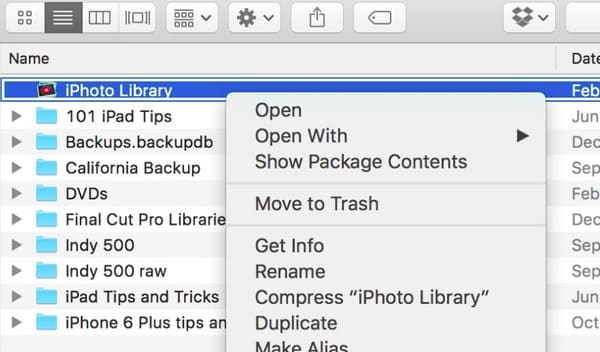
Τι γίνεται αν οι άνθρωποι απλά θέλουν να αδειάζουν την βιβλιοθήκη του iPhoto; Εάν επιμένετε στη χρήση του iPhoto αντί της εφαρμογής Φωτογραφίες, τότε μπορείτε να κατευθυνθείτε στην εφαρμογή iPhoto για να διαγράψετε όλες τις φωτογραφίες στο iPhoto.
Βήμα 1: Ξεκινήστε την εφαρμογή iPhoto και επιλέξτε τις ανεπιθύμητες φωτογραφίες σας.
Βήμα 2: Κάντε κλικ στην επιλογή "Φωτογραφίες" στην επάνω γραμμή εργαλείων.
Βήμα 3: Επιλέξτε "Μετακίνηση στον Κάδο απορριμμάτων" από την αναπτυσσόμενη λίστα.
Βήμα 4: Επιλέξτε "Κάδος απορριμμάτων" στον αριστερό πίνακα.
Βήμα 5: Κάντε κλικ στο "Empty Trash" και μετά επιλέξτε "OK" για να επιβεβαιώσετε τη διαγραφή στο iPhoto.
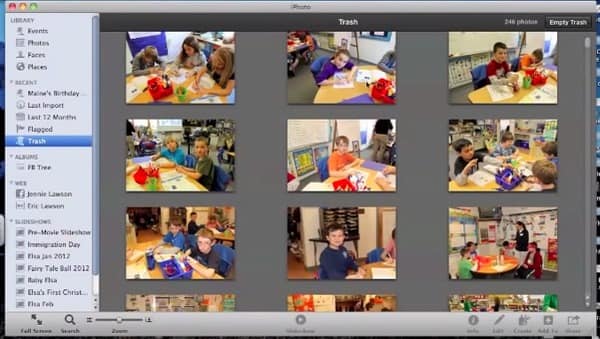
Αργότερα, θα πρέπει να αδειάσετε επίσης τον κάδο απορριμάτων του υπολογιστή Mac.
Με αυτόν τον τρόπο, μπορείτε επίσης να χρησιμοποιήσετε το λογισμικό τρίτου μέρους ανακτήσετε φωτογραφίες σε Mac.
Μέρος 2: Μπορώ να διαγράψω τη Migrated iPhoto Library
Αφού μεταφέρετε εικόνες iPhoto στην εφαρμογή Φωτογραφίες, μπορείτε να διαγράψετε απευθείας μια παλιά βιβλιοθήκη iPhoto σε Mac. Δεν χρειάζεται να δημιουργήσετε αντίγραφο ασφαλείας πριν διαγράψετε τις εικόνες της βιβλιοθήκης του iPhoto.
Ωστόσο, μερικοί άνθρωποι ανησυχούν για την ασφάλεια της τρέχουσας εφαρμογής Φωτογραφίες. Λοιπόν, δεν έχει σημασία πολλά. Μπορείτε να ακολουθήσετε τα παρακάτω βήματα για να διαγράψετε τη βιβλιοθήκη του iPhoto μετά την ασφαλή μετάβαση στις Φωτογραφίες.
Βήμα 1: Κλείστε την εφαρμογή iPhoto και Φωτογραφίες πριν από τη διαδικασία.
Βήμα 2: Προχωρήστε στο "Finder" και κάντε κλικ στο "Pictures" στον αριστερό πίνακα.
Βήμα 3: Επιλέξτε το αρχείο "iPhoto Library.library".
Βήμα 4: Σύρετε και αφήστε το στο Κάδο απορριμμάτων.
Βήμα 5: Κάντε δεξί κλικ στο "Κάδος απορριμμάτων" και επιλέξτε "Άδειασμα Κάδου απορριμμάτων".
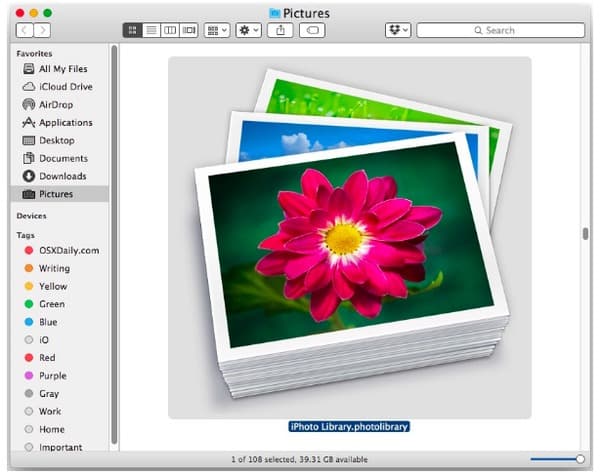
Ως αποτέλεσμα, μπορείτε να διαγράψετε τις εικόνες της βιβλιοθήκης iPhoto και να ανακτήσετε εύκολα χώρο αποθήκευσης Mac εύκολα. Ελέγξτε αυτήν την ανάρτηση αν θέλετε διαγράψτε τις λήψεις στο iPhone.
Μέρος 3: Πώς διαγράφετε μόνιμα φωτογραφίες από τη βιβλιοθήκη iPhoto
Στην πραγματικότητα, μπορείτε να τρέξετε Apeaksoft Mac Καθαριστικό για να διαγράψετε όλες τις διπλές φωτογραφίες. Επιπλέον, αυτό το ισχυρό πρόγραμμα μπορεί να σας βοηθήσει να βρείτε και να διαγράψετε όλα τα διπλά βίντεο, έγγραφα, μουσική και άλλα αρχεία.
Έτσι μπορείτε να καθαρίσετε Mac και να αφαιρέσετε εντελώς αυτά τα διπλά αντικείμενα. Επιπλέον, το Mac Cleaner επιτρέπει στους χρήστες να διαγράφουν μόνιμα όλα τα ανεπιθύμητα δεδομένα Mac, συμπεριλαμβανομένων των cookies, των προσωρινών αποθηκευτικών δεδομένων και άλλων ιδιωτικών αρχείων.
- Διαγράψτε τα ανεπιθύμητα αρχεία, μεγάλα και παλιά αρχεία και άλλα ανεπιθύμητα αρχεία από το Mac σας μόνιμα.
- Βρείτε και διαγράψτε διπλές φωτογραφίες ή άλλα αρχεία στο Mac σας.
- Καταργήστε την εγκατάσταση οποιασδήποτε ανεπιθύμητης εφαρμογής και των σχετικών αρχείων.
- Προστατέψτε το ιδιωτικό σας απόρρητο και καθαρίστε τα άχρηστα αρχεία με ένα κλικ.
- Παρακολουθήστε την απόδοση του Mac σας, συμπεριλαμβανομένης της χρήσης του δίσκου, της κατάστασης της μπαταρίας, της απόδοσης μνήμης και της χρήσης της CPU.
Πώς να διαγράψετε τις διπλές φωτογραφίες iPhoto Library σε Mac γρήγορα
Βήμα 1: Ξεκινήστε το Mac Cleaner
Δωρεάν λήψη και εγκατάσταση λογισμικού Mac Cleaner. Εκκινήστε αυτό το αντίγραφο εύρεσης φωτογραφιών στον υπολογιστή σας Mac. Στη συνέχεια, μπορείτε να κάνετε κλικ στο "Σάρωση" στην προεπιλεγμένη σελίδα "Κατάσταση συστήματος" για να δείτε την τρέχουσα κατάσταση του Mac σας.

Βήμα 2: Σάρωση των διπλών φωτογραφιών σας
Κάντε κλικ στο "Similar Image Finder" στην ενότητα "Εργαλεία" στον αριστερό πίνακα. Στη συνέχεια, επιλέξτε "Σάρωση" για να ξεκινήσετε την αναζήτηση όλων των διπλών φωτογραφιών, συμπεριλαμβανομένων των φωτογραφιών της βιβλιοθήκης iPhoto. Περιμένετε λίγο για να ολοκληρώσετε τη διαδικασία.
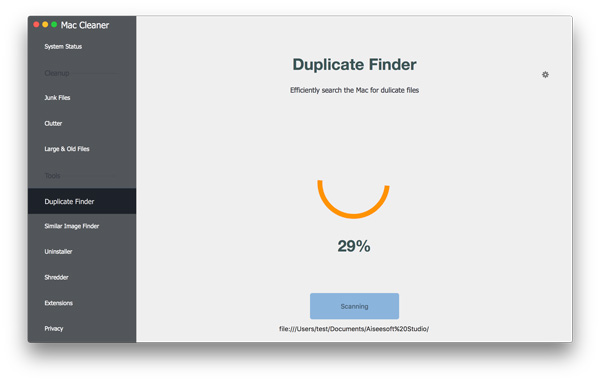
Βήμα 3: Διαγραφή εικόνων στη βιβλιοθήκη iPhoto
Ταξινόμηση των συγκεκριμένων διπλών εικόνων από την αναπτυσσόμενη λίστα "Ταξινόμηση κατά" στην κορυφή. Επιλέξτε μία φωτογραφία και κάντε προεπισκόπηση με τις λεπτομερείς πληροφορίες. Αργότερα, κάντε κλικ στο μικρό πλαίσιο πριν από την διπλή φωτογραφία που θέλετε να διαγράψετε. Επιλέξτε "Clean" για άμεση διαγραφή διπλών εικόνων βιβλιοθήκης iPhoto.
Μέρος 4: Συχνές ερωτήσεις για τη διαγραφή φωτογραφιών από τη βιβλιοθήκη iPhoto
1. Πώς να αποκτήσετε πρόσβαση στη βιβλιοθήκη iPhoto;
Αρχικά, μεταβείτε στο "Finder" κάνοντας κλικ στο εικονίδιο του Dock. Κάντε κλικ στην επιλογή "Νέο παράθυρο εύρεσης" και μετακινηθείτε προς τα κάτω στο φάκελο χρήστη και ανοίξτε το φάκελο "Εικόνες". Στη συνέχεια, βρείτε το αρχείο "Βιβλιοθήκη iPhoto", πατήστε και κρατήστε πατημένο το πλήκτρο "Control" ενώ κάνετε κλικ στο αρχείο "Βιβλιοθήκη iPhoto". Στη συνέχεια, κάντε κλικ στην επιλογή "Εμφάνιση περιεχομένων πακέτου" και ανοίξτε το φάκελο "Data.noindex". Σε αυτόν τον φάκελο μπορείτε να δείτε όλες τις φωτογραφίες σας ταξινομημένες σε φακέλους κατά ημερομηνία.
2. Μπορώ να διαγράψω τις διπλότυπες φωτογραφίες μετά τη μετατροπή από το iPhoto σε Φωτογραφίες;
Μπορείτε εύκολα να ελέγξετε και να διαγράψετε διπλές φωτογραφίες σε Mac. Μπορείτε να χρησιμοποιήσετε την ενσωματωμένη λειτουργία Finder για να βρείτε τις διπλές φωτογραφίες. Η δυνατότητα Finder σάς επιτρέπει να αναζητάτε διαφορετικά είδη διπλών δεδομένων Mac, όπως φωτογραφίες, έγγραφο, ταινία, μουσική, PDF, κείμενο και άλλα. Στη συνέχεια, μπορείτε να διαγράψετε διπλές φωτογραφίες αφού τις βρείτε.
3. Πώς μεταφέρετε τη βιβλιοθήκη iPhoto σε νέο Mac;
Για αντιγραφή βιβλιοθήκης iPhoto σε νέο Mac, πρώτα, μπορείτε να αποθηκεύσετε τη βιβλιοθήκη σας σε μια εξωτερική συσκευή αποθήκευσης, όπως μια μονάδα USB ή Thunderbolt με μορφή APFS ή Mac OS Extended. Αφού ολοκληρωθεί η μετακίνηση, αφαιρέστε τον σκληρό δίσκο από τον παλιό σας Mac και συνδέστε τον με αυτόν. Στη συνέχεια, ανοίξτε το iPhoto στο νέο Mac. Κρατήστε πατημένο το πλήκτρο Option στο πληκτρολόγιο και κρατήστε πατημένο το πλήκτρο Option μέχρι να σας ζητηθεί να δημιουργήσετε ή να επιλέξετε μια βιβλιοθήκη iPhoto.
4. Πώς να μετακινήσετε τη βιβλιοθήκη iPhoto σε νέα τοποθεσία;
Για μια νέα τοποθεσία, απλώς σύρετε το φάκελο ή το πακέτο της βιβλιοθήκης iPhoto στη νέα του θέση.
Αργότερα, επανεκκινήστε τον υπολογιστή σας για να ελέγξετε εάν αυτές οι διπλότυπες φωτογραφίες iPhoto έχουν αφαιρεθεί ή όχι. Επιπλέον, το Mac Cleaner μπορεί να σας βοηθήσει να βρείτε όχι μόνο όλες τις διπλές εικόνες, αλλά και άλλους τύπους διπλών αρχείων. Απλώς κατευθυνθείτε στο "Διπλότυπο εύρημα" για να αναζητήσετε και να διαγράψετε διπλά αρχεία αποτελεσματικά.
Τέλος, μπορείτε να μεταφέρετε φωτογραφίες στον χώρο αποθήκευσης του cloud όπως το iCloud, το Dropbox και άλλα (Δημιουργία αντιγράφων ασφαλείας Mac στο iCloud). Είναι ένας καλός τρόπος για να διατηρήσετε την προηγούμενη μνήμη σας και να διατηρήσετε το Mac σας καθαρό.
Επιπλέον, μπορείτε εύκολα να έχετε πρόσβαση σε αυτές τις φωτογραφίες σε οποιαδήποτε συσκευή της Apple.








